Comment installer un site eSIM sur mon appareil iPhone ?
-
Vérifier les appareils compatibles.
Tous les modèles d'iPhone ne sont pas compatibles avec eSIM. Il est donc recommandé de s'assurer que votre appareil est compatible avec eSIM avant de commencer. Pour savoir si votre appareil iPhone est compatible, veuillez consulter ESIM DISPOSITIFS DISPONIBLES sur la page du produit.
-
Quand dois-je installer eSIM?
Nous vous recommandons de ne pas procéder à l'installation de eSIM trop tôt. Le plan de données eSIM a un nombre limité de jours de service, donc si vous l'installez trop tôt et l'activez, la facturation des données peut commencer. Il est donc préférable de l'installer le jour du voyage. En outre, à l'exception de quelques eSIM spéciales, la plupart des eSIM fournies par Maltalk sont calculées sur la base de l'heure de Hong Kong (UTC+8). Par exemple, si vous avez une carte eSIM d'une durée de 1 jour de service, que vous vous trouvez actuellement à Londres, au Royaume-Uni, et qu'il est 13 heures, heure de Londres, si vous choisissez de l'activer immédiatement, l'heure de début du calcul est 21 heures, heure de Hong Kong, et la période de validité réelle n'est que de 3 heures.
-
Installation facile de eSIM à l'aide de l'application MaaltalkNow sans scanner QR
Si vous utilisez iOS 16.4.1 ou plus, vous pouvez facilement installer eSIM en utilisant la méthode ci-dessous.
Installer eSIM en utilisant l'application MalTalkNow -
Comment installer eSIM sur mon téléphone ?
-
① Allez dans Réglages > Cellulaire > Ajouter eSIM
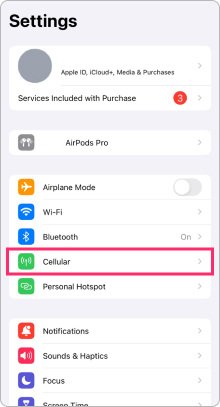
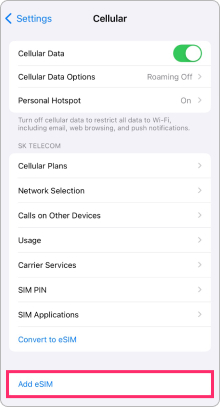
-
② Installer eSIM via le code QR
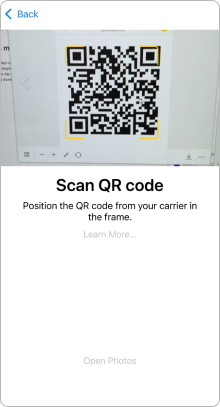
S'il est difficile de scanner le code QR, il est possible de procéder à une installation manuelle à l'aide du code. Vous avez des difficultés à scanner le code ?
-
③ Sélectionner une étiquette de voyage
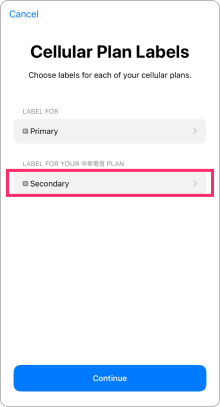
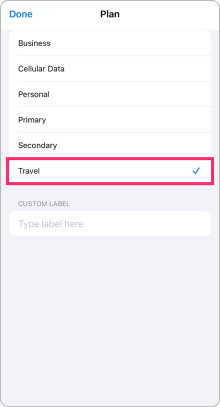
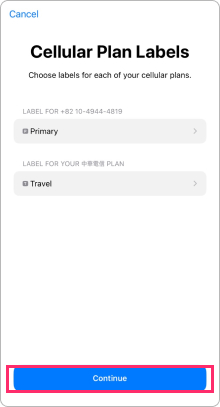
-
④ Définir votre ligne principale par défaut, Ajouter à iMessage, FaceTime et Apple ID, Définir votre ligne par défaut pour les données mobiles.
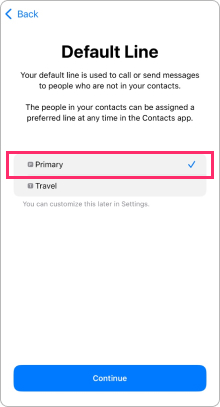
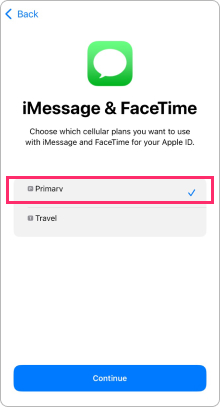
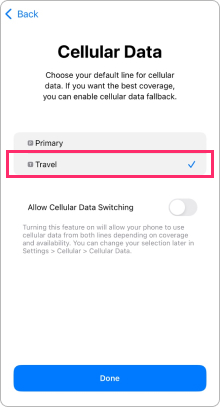
Après avoir suivi les étapes ci-dessus, l'installation est terminée !
-
-
Comment activer mon eSIM?
-
① Allez dans Réglages > Cellulaire > choisissez eSIM > Activer cette ligne
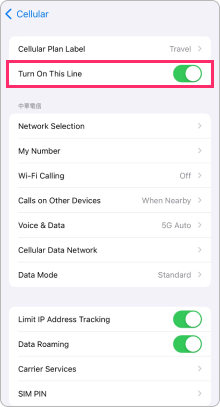
-
② Activer l'itinérance des données
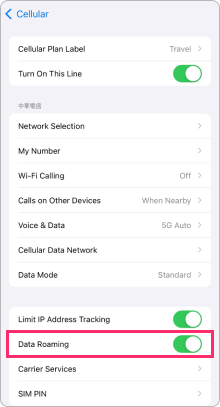
-
Comment savoir si votre eSIM est actif ?
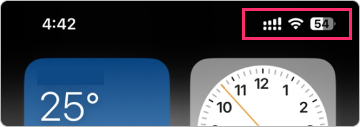
Vous pouvez le vérifier dans la section d'affichage des données en haut à droite.
-
-
Nombre d'eSIM pouvant être installées sur l'iPhone
Nombre d'eSIM pouvant être installées sur l'iPhone Vous pouvez installer huit eSIM ou plus sur l'iPhone, mais seules deux d'entre elles peuvent être utilisées en même temps.
Si vous avez des questions, n'hésitez pas à contacter Maaltalk Support. Nous sommes heureux de vous aider !




Formulaire de connexion et d'inscription